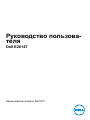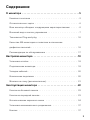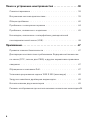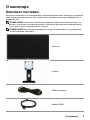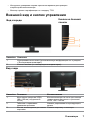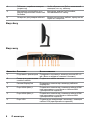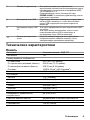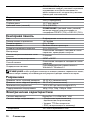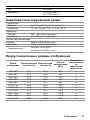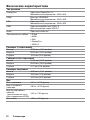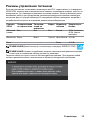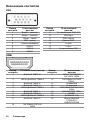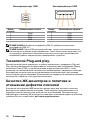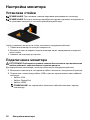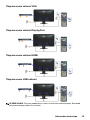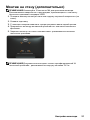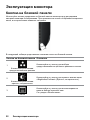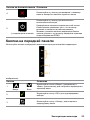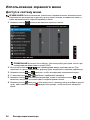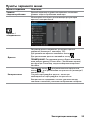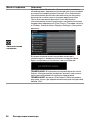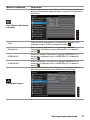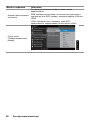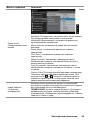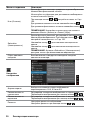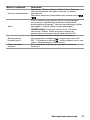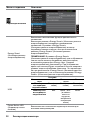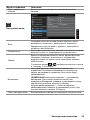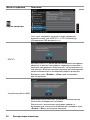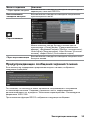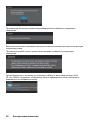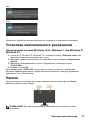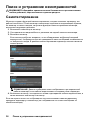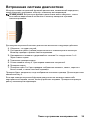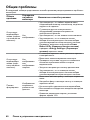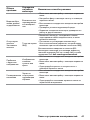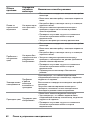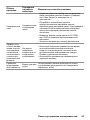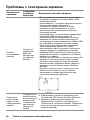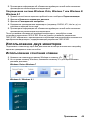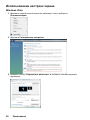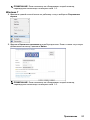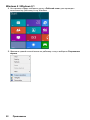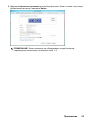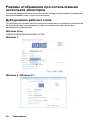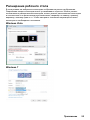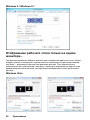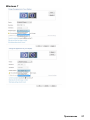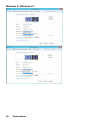Dell E2014T Руководство пользователя
- Категория
- Телевизоры и мониторы
- Тип
- Руководство пользователя

Наименование модели: E2014Tt
Руководство пользова-
теля
Dell E2014T

2
ПРИМЕЧАНИЕ. ПРИМЕЧАНИЕ содержит важную информацию, которая
позволяет пользователю оптимально использовать возможности прибора.
ВНИМАНИЕ! Предупреждение с заголовком «ВНИМАНИЕ!» указывает на
риск повреждения оборудования и потери данных в случае несоблюдения
данных указаний.
ОСТОРОЖНО! Предупреждение с заголовком «ОСТОРОЖНО!» указывает
на риск причинения материального ущерба, вреда здоровью людей или
летального исхода.
© Dell Inc., 2013-2014. Все права защищены.
Информация в данном руководстве может быть изменена без уведомления. Воспроизведение
данных материалов в любом виде без письменного разрешения компании Dell Inc. строго
запрещено.
Товарные знаки, которые использовались в тексте: Dell™ и логотип DELL являются
товарными знаками компании Dell Inc. Microsoft® и логотип кнопки «Пуск» Windows являются
либо товарными знаками, либо зарегистрированными товарными знаками Корпорации
Microsoft в США и (или) других странах.
Прочие товарные знаки и торговые наименования могут использоваться в данном документе
с целью указания на организации, заявляющие свои права на эти товарные знаки и
наименования, или на их изделия. Dell Inc. отказывается от какого-либо права собственности
на товарные знаки и торговые наименования, кроме своих собственных.
03/2014 Ред. A02

3
Содержание
О мониторе ........................................5
Комплект поставки . . . . . . . . . . . . . . . . . . . . . . . . . . . 5
Отличительные черты . . . . . . . . . . . . . . . . . . . . . . . . . 6
Ваш монитор обладает следующими характеристиками: . . . . . 6
Внешний вид и кнопки управления . . . . . . . . . . . . . . . . . . 7
Технология Plug-and-play. . . . . . . . . . . . . . . . . . . . . . . 16
Качество ЖК-мониторов и политика в отношении
дефектов пикселей . . . . . . . . . . . . . . . . . . . . . . . . . . 16
Рекомендации по обслуживанию . . . . . . . . . . . . . . . . . . 17
Настройка монитора ...............................18
Установка стойки . . . . . . . . . . . . . . . . . . . . . . . . . . . 18
Подключение монитора. . . . . . . . . . . . . . . . . . . . . . . . 18
Укладка кабелей . . . . . . . . . . . . . . . . . . . . . . . . . . . . 20
Извлечение подставки . . . . . . . . . . . . . . . . . . . . . . . . 20
Монтаж на стену (дополнительно) . . . . . . . . . . . . . . . . . 21
Эксплуатация монитора ............................22
Кнопки-на боковой панели . . . . . . . . . . . . . . . . . . . . . . 22
Кнопки-на передней панели . . . . . . . . . . . . . . . . . . . . . 23
Использование экранного меню . . . . . . . . . . . . . . . . . . 24
Установка максимального разрешения. . . . . . . . . . . . . . . 37
Наклон . . . . . . . . . . . . . . . . . . . . . . . . . . . . . . . . . 37

4
Поиск и устранение неисправностей .................38
Самотестирование . . . . . . . . . . . . . . . . . . . . . . . . . . 38
Встроенная система диагностики . . . . . . . . . . . . . . . . . . 39
Общие проблемы . . . . . . . . . . . . . . . . . . . . . . . . . . . 40
Проблемы с сенсорным экраном . . . . . . . . . . . . . . . . . . 44
Проблемы, связанные с изделием . . . . . . . . . . . . . . . . . 45
Неполадки, связанные с интерфейсом универсальной
последовательной шины (USB) . . . . . . . . . . . . . . . . . . . . . . 46
Приложение .......................................47
Правила техники безопасности . . . . . . . . . . . . . . . . . . . 47
Декларации соответствия требованиям Федеральной комиссии
по связи (FCC, только для США) и другие нормативно-правовые
сведения . . . . . . . . . . . . . . . . . . . . . . . . . . . . . . . . 47
Обращение в компанию Dell . . . . . . . . . . . . . . . . . . . . . 47
Установка разрешения экрана 1600 X 900 (максимум) . . . . . . 48
Загрузка новейших драйверов видеокарты . . . . . . . . . . . . 48
Использование двух мониторов . . . . . . . . . . . . . . . . . . 49
Режимы отображения при использовании нескольких мониторов 5 4

О мониторе 5
О мониторе
Комплект поставки
Монитор поставляется с компонентами, перечисленными ниже. Убедитесь в наличии
всех указанных компонентов. Если какой либо предмет отсутствует, обращайтесь в
компанию Dell.
ПРИМЕЧАНИЕ. Некоторые компоненты являются дополнительными и могут не
входить в комплект поставки монитора. Некоторые функции или носители могут
быть недоступны в определенных странах.
ПРИМЕЧАНИЕ.Инструкции по установке на другой подставке см. в руководстве
по эксплуатации подставки.
Монитор
Стойка
Кабель питания
Кабель HDMI

6 О мониторе
Восходящий USB-кабель
(активирует порты USB на
мониторе)
Салфетка для очистки экрана
Лента-липучка
• Краткое руководство
• Компакт-диск с драйверами и
документацией
• Справочник по изделию и технике
безопасности
Отличительные черты
Ваш монитор обладает следующими характеристиками:
• Диагональ дисплея: 49,41 см (19,5 дюймов).
• Разрешение 1600 x 900.
• Регулировка наклона (5,5 градусов вверх и 31 градус вниз).
• Съемная подставка.
• Крепежные отверстия 100 х 100 мм, соответствующие требованиям Ассоциации по
стандартам в области видеоэлектроники (VESA).
• Поддержка технологии «plug-and-play».
• Экранные меню для облегчения установки и оптимизации экрана.
• Разъем для пристяжного троса с замком.
• Подставка с фиксатором.
• Файл INF, файл ICM (соответствие цветов изображения), ПО Экранный менеджер
Dell, а также документация на изделие поставляется вместе с вашим монитором.
• Функция управления ресурсами.
• Соответствует стандарту Energy Star.
• Соответствует стандарту EPEAT Gold.
• Уменьшено содержание бромсодержащего антипирена/ПВХ.
• Стекло не содержит мышьяк, а панель не содержит ртуть.

О мониторе 7
• Инструмент измерения энергии в реальном времени для проверки
энергопотребления монитора.
• Монитор прошел сертификацию по стандарту ТСО.
Внешний вид и кнопки управления
Вид спереди
Кнопки на боковой
панели
Наклейка Описание
1 Функциональные кнопки (дополнительную информацию см. в разделе
«Эксплуатация монитора»)
2 Кнопка питания (со светодиодным индикатором).
Вид сзади
Наклейка Описание Использование
1
Монтажные отверстия VESA,
100 x 100 мм (под крышкой
VESA)
Монтаж монитора на стене при помощи
-совместимого настенного- крепления
VESA, 100 x 100 мм.
2
Табличка с нормативно-
правовыми данными
Указаны разрешения контролирующего
органа.
3
Кнопка, используемая для снятия
подставки
Снимите подставку с монитора.

8 О мониторе
4
Табличка с серийным номером
(штрих-код)
Чтобы обратиться в Dell за технической
помощью, см. эту табличку.
5
Монтажные кронштейны для
модуля акустических систем Dell
Soundbar
Крепление модуля Dell Soundbar,
поставляемого по заказу.
6
Отверстие для укладки кабелей Можно расположить кабели, пропустив их
через это отверстие.
Вид сбоку
Вид снизу
Наклейка Описание Использование
1
Подставка с фиксатором. Прикрепите подставку к монитору винтом М3 х 6
мм. (Винт не входит в комплект поставки)
2
Гнездо для подключения
сетевого кабеля
Подключите кабель питания
3
Разъем DisplayPort Подключите компьютер к монитору кабелем
DisplayPort.
4
Порт HDMI (MHL) 1 Подключите компьютер с помощью кабеля HDMI
или портативного устройства с кабелем MHL
(приобретается отдельно).
5
Порт HDMI (MHL) 2 Подключите компьютер с помощью кабеля HDMI
или портативного устройства с кабелем MHL
(приобретается отдельно).
6
Порт VGA Подключение компьютера к монитору с помощью
кабеля VGA (приобретается отдельно).

О мониторе 9
7
Линейный аудиовыход Этот разъем служит для подключения
акустической системы для воспроизведения звука,
передаваемого посредством интерфейсов HDMI
1.4 и DisplayPort 1.2.
Поддерживается только 2-канальный звук.
ПРИМЕЧАНИЕ. К линейному аудиовыходу нельзя
подключить наушники.
8
Восходящий порт USB Подключите монитор к компьютеру посредством
кабеля USB к монитору и, чтобы использовать
порты USB и функцию сенсорного экрана на
мониторе.
9
Нисходящие порты USB
2.0
Эти порты предназначены для подключения USB-
устройств.
Эти порты можно использовать только после
подключения кабеля USB к компьютеру и
восходящему порту USB на мониторе.
10
Разъем для защитного
троса.
Użyj linki zabezpieczającej w celu zapobieżenia
nieupoważnionemu zabraniu monitora. (Linka
zabezpieczająca sprzedawana oddzielnie)
Технические характеристики
Панель
Тип экрана Активная матрица - ЖКД TFT
Тип панели TN
Размер видимого изображения
По диагонали 49.41 см (19.5 дюйма)
По горизонтали (активная область) 432.00 мм (17.01 дюйма)
По вертикали (активная область) 239.76 мм (9.44 дюйма)
Площадь 103576.32 мм
2
(160.54 дюйма
2
)
Шаг пикселя
0,27 мм (H) x 0,27 мм (W)
Угол обзора:
Частота 170° (типовой)
Частота 160° (типовой)
Светимость:
Панель 250 кд/м² (тип.)
Монитор 225 кд/м² (тип.)
Коэффициент контраста 1000:1 (типовой)
Коэффициент динамической
контрастности
До 8 000 000: 1
Покрытие лицевой панели Антибликовое с жестким покрытием 3H
Блеск панели 3~5 ед. глянца.
Глянцевитость >30 ед. глянца.
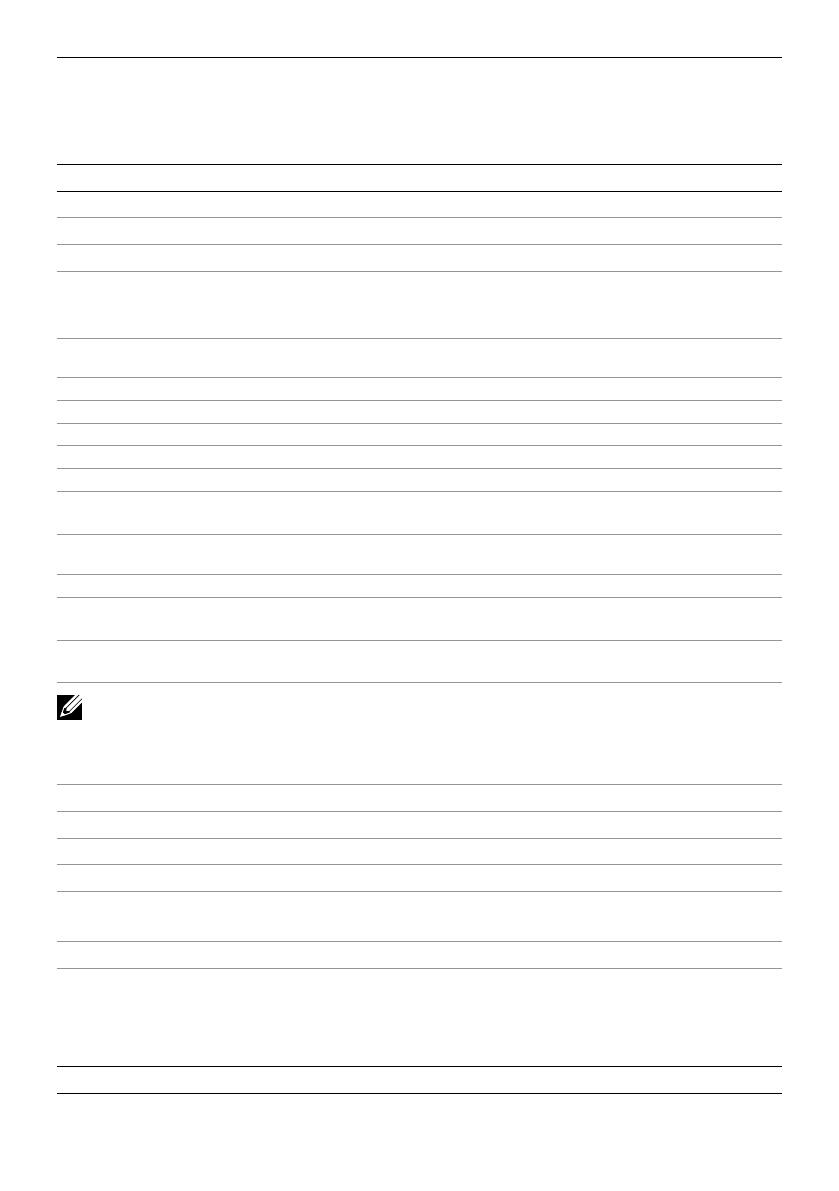
10 О мониторе
ПРИМЕЧАНИЕ: При установке дисплея
пользователю следует учитывать отражение
окружающих источников освещения от
ярких поверхностей, которые могут вызвать
помехи для пользователей.
Подсветка Система светодиодной подсветки по краям
Время отклика 2 мс (с перегрузкой)
Глубина цвета 16,77 млн цветов
Цветовой охват (типовой) 72 % (CIE1976)
ПРИМЕЧАНИЕ. Цветовой охват (типовой)
монитора получен при испытаниях по
стандартам CIE1976 (72%) и CIE1931 (72%).
Сенсорная панель
Тип Инфракрасная оптическая система
Размер панели по диагонали 19.5 дюйма
Толщина панели 6.5 ± 0.3 мм
Активная область Больше области просмотра
Толщина стеклянного покрытия
3.0 + 0.0/-0.3 mm
Метод ввода
Оголенными пальцами, пальцами в тонких
перчатках, проводящим стилусом
Количество распознаваемых точек
касания
5 касаний
Разрешение позиционирования 32767 x 32767
Способ касания
Оголенными пальцами и пальцами в тонких
перчатках
Операционная система
Сертифицированная совместимость с
Windows 8 / Windows 8.1
ПРИМЕЧАНИЕ.чтобы пробудить монитор из спящего режима, переместите мышь,
нажмите любую клавишу на клавиатуре или уверенно дважды нажмите на экран.
Разрешение
Диапазон частот строчной развертки 30–83 кГц (автоматически)
Диапазон частот кадровой развертки 56–75 кГц (автоматически)
Максимальное разрешение 1600 x 900 при частоте кадров 60 Гц
Поддерживаемые видеорежимы 480p, 576p, 720p, 1080p и 1080i
Электрические характеристики
Сигналы видеовхода DisplayPort 1.2, HDMI, MHL, VGA
Сигналы входа синхронизации • (Раздельная горизонтальная и
вертикальная синхронизация)
• Уровень ТТЛ без полярности
• SOG (синхронизация по зеленому)
Напряжение 100–240 В переменного тока

О мониторе 11
Частота 50/60 Гц +3 Гц
Ток 1,5 А (макс.)
Пусковой ток 120 V:70 A (макс.)
240 V:150A (макс.)
Характеристики окружающей среды
Температура:
Рабочая От 0 °C до 40 °C (от 32 °F до 104 °F)
Нерабочая От –20 °C до 60 °C (от –4 °F до 140 °F)
Влажность:
Рабочая 10% – 80% (без конденсата)
Нерабочая 5% – 90% (без конденсата)
Высота над уровнем моря
Рабочая 5000 м (16400 футов), макс.
Нерабочая 12191 м (40000 футов), макс.
Теплорассеяние
не более 136.49 БТЕ/ч
не более 54.59 БТЕ/ч (тип.)
Предустановленные режимы отображения
Режим
отображения
Горизонтальная
частота (кГц)
Вертикальная
частота (Гц)
Частота
пикселизации
(МГц)
Полярность
синхронизации
(по
горизонтали/
вертикали)
720 x 400
31,5
70,0
28,3
-/+
640 x 480
31,5
60,0
25,2
-/-
640 x 480
37,5
75,0
31,5
-/-
800 x 600
37,9
60,0
40,0
+/+
800 x 600
46,9
75,0
49,5
+/+
1024 x 768
48,4
60,0
65,0
-/-
1024 x 768
60,0
75,0
78,8
+/+
1152 x 864
67,5
75,0
108,0
+/+
1280 x 1024
64,0
60,0
108,0
+/+
1280 x 1024
80,0
75,0
135,0
+/+
1600 x 900
60,0
60,0
97.8
+/-

12 О мониторе
Физические характеристики
Тип разъема
DisplayPort Один порт DisplayPort 1.2
Максимальное разрешение: 1600 x 900
HDMI Два порт HDMI/MHL
Максимальное разрешение: 1600 x 900
VGA Один порт VGA
Максимальное разрешение: 1600 x 900
USB Один восходящий порт USB 2.0
Два нисходящих порта USB 2.0
Audio Один порт audio-out
Тип сигнального кабеля • D-Sub
• HDMI
• MHL
• DisplayPort
• USB 2.0
Размеры (с подставкой)
Высота 376.0 мм (14.80 дюйма)
Ширина 505.9 мм (19.92 дюйма)
Глубина 165.0 мм (6.50 дюйма)
Габариты (без подставки)
Высота 311.2 мм (12.25 дюйма)
Ширина 505.9 мм (19.92 дюйма)
Глубина 51.7 мм (2.04 дюйма)
Размеры подставки
Высота 289.8 мм (11,41 дюйма)
Ширина 180.0 мм (7.09 дюйма)
Глубина 165.0 мм (6.50 дюйма)
Вес
Вес с упаковкой 6.07 кг (13.35 фунта)
Вес со стойкой и
кабелями
4.89 кг (10.76 фунта)
Вес без подставки и
кабелей
(при монтаже на стену
или на креплении VESA)
3.43 кг (7.55 фунта)
Вес стойки 1,08 кг (2.38 фунта)

О мониторе 13
Режимы управления питанием
Если на компьютере установлены видеокарта или ПО, совместимые со стандартом
VESA DPM, монитор может автоматически снижать потребление энергии, если он не
используется. Это называется режимом экономии энергии. Монитор автоматически
возобновит работу при обнаружении компьютером ввода при помощи клавиатуры,
мыши или другого устройства ввода. В следующей таблице приведены сведения о
потребляемой мощности и индикации режима энергосбережения.
Режимы
VESA
Синхронизация
по горизонтали
Синхрони-
зация по
вертикали
Видео Индикатор
питания
Энергопотре-
бление
Обычный
режим
Вкл. Вкл. Вкл. Белый 16 Вт (типовое)
40 Вт (макси-
мальное)
Выключен Выкл. Выкл. Пустой Ярко-белый <0,5 Вт
Выкл. - - - Выкл. <0,5 Вт
ПРИМЕЧАНИЕ.Данный монитор соответствует стандарту ENERGY STAR.
ПРИМЕЧАНИЕ.Нулевое потребление энергии в выключенном режиме возможно
только при отсоединении кабеля питания от монитора.
Экранное меню доступно только в обычном рабочем режиме. При нажатии любой
кнопки в режиме-активного выключения отобразится следующее сообщение:

14 О мониторе
Назначение контактов
VGA
Номер
контакта
15-контактный
разъем
Номер
контакта
15-контактный
разъем
1 Видео – красный 9 От компьютера, 5 В/3,3 В
2 Видео – зеленый 10 GND-sync
3 Видео – синий 11 GND (земля)
4 GND (земля) 12 Данные DDC
5 Самотестирование 13 H-sync
6 GND-R 14 V-sync
7 GND-G 15 Синхронизация DDC
8 GND-B
HDMI
Номер
контакта
19-контактный разъем Номер
контакта
19-контактный
разъем
1 ДАННЫЕ TMDS 2+ 11 ЭКРАН ТАКТОВОГО
СИГНАЛА TMDS
2 ЭКРАН ДАННЫХ TDMS 2 12 ТАКТОВЫЙ СИГНАЛ
TMDS–
3 ДАННЫЕ TMDS 2– 13 Плавающий
4 ДАННЫЕ TMDS 1+ 14 Плавающий
5 ЭКРАН ДАННЫХ TDMS 1 15 ТАКТОВЫЙ СИГНАЛ DDC
(SDA)
6 ДАННЫЕ TMDS 1– 16 ДАННЫЕ DDC (SDA)
7 ДАННЫЕ TMDS 0+ 17 ЗЕМЛЯ
8 ЭКРАН ДАННЫХ TDMS 0 18 ПИТАНИЕ +5 В
9 ДАННЫЕ TMDS 0– 19 ОБНАРУЖЕНИЕ
ГОРЯЧЕГО
ПОДКЛЮЧЕНИЯ
10 ТАКТОВЫЙ СИГНАЛ
TMDS

О мониторе 15
DisplayPort (DP)
Номер
контакта
20-контактный разъем Номер
контакта
20-контактный
разъем
1 ML0(p) 11 GND (земля)
2 GND (земля) 12 ML3(n)
3 ML0(n) 13 GND (земля)
4 ML1(p) 14 GND (земля)
5 GND (земля) 15 AUX(p)
6 ML1(n) 16 GND (земля)
7 ML2(p) 17 AUX(n)
8 GND (земля) 18 HPD
9 ML2(n) 19 Питание DP, обратн.
10 ML3(p) 20 +3,3 В, питание DP
Интерфейс универсальной последовательной шины (USB)
В этом разделе содержится информация о разъемах USB, расположенных на левой
стороне монитора.
Данный монитор оснащен следующими портами USB:
• 1 восходящий порт USB 2.0 на задней панели;
• 2 нисходящих порта USB 2.0 на задней панели;
ПРИМЕЧАНИЕ.USB порты на данном мониторе поддерживают интерфейс USB
2.0.
Класс скорости Скорость передачи
данных
Потребляемый ток
Hi-Speed 480 Мбит/с 2,5 Вт (макс., каждый порт)
Full speed 12 Мбит/с 2,5 Вт (макс., каждый порт)

16 О мониторе
Восходящий порт USB Нисходящий порт USB
Номер
контакта
Наименование сигнала Номер
контакта
Наименование сигнала
1 DUM 1 VCC
2 VCC 2 DMD
3 DPU 3 DPD
4 GND 4 GND
ПРИМЕЧАНИЕ.Для работы интерфейса USB 2.0 требуется компьютер с
интерфейсом USB 2.0.
ПРИМЕЧАНИЕ.Порты USB монитора работают, только если монитор включен
или находится в режиме энергосбережения. После выключения монитора и его
последующего включения потребуется несколько секунд для возобновления
нормальной работы подключенных периферийных устройств.
Технология Plug-and-play.
Данный монитор можно подключить к любому компьютеру с поддержкой Plug and
Play. Монитор автоматически предоставляет компьютеру данные Extended Display
Identification Data (EDID) по протоколам канала данных дисплея (DDC), чтобы
компьютер мог автоматически настроиться и оптимизировать параметры монитора.
Большинство настроек монитора устанавливаются автоматически; при желании
можно выбрать другие настройки. Дополнительные сведения об изменении настроек
монитора см. в разделе «Эксплуатация монитора».
Качество ЖК-мониторов и политика в
отношении дефектов пикселей
В процессе изготовления ЖКД-монитора нередко один или несколько пикселей
фиксируются в неизменяемом состоянии. Такие пиксели трудноразличимы и не
ухудшают качество дисплея или удобство его использования. Дополнительную
информацию о качестве ЖК-мониторов и политике в отношении дефектов пикселей
компании Dell см. на веб-сайте: dell.com/support/monitors.

О мониторе 17
Рекомендации по обслуживанию
Очистка монитора
ОСТОРОЖНО!Перед очисткой монитора прочтите следующие инструкции по
безопасности.
ОСТОРОЖНО!Перед очисткой монитора отсоедините кабель питания
монитора от электрической розетки.
Для обеспечения максимальной эффективности следуйте настоящим инструкциям
при распаковке, очистке и эксплуатации монитора.
• Для очистки экрана используйте мягкую чистую ткань, слегка смоченную водой.
Также можно использовать специальную ткань для очистки экранов или раствор,
подходящий для очистки антистатического покрытия. Не используйте какие-
либо моющие средства, так как некоторые из них оставляют матовую пленку на
мониторе. Для очистки монитора используйте ткань, слегка смоченную теплой
водой.
ВНИМАНИЕ!Не используйте бензин, растворитель, аммиак, абразивные
очистители или сжатый воздух.
• Для очистки монитора используйте ткань, слегка смоченную теплой водой.
Не используйте какие-либо моющие средства, так как они оставляют матовую
пленку на мониторе.
• Если при распаковке монитора обнаружится белый порошок, удалите его чистой
мягкой тканью.
• Соблюдайте осторожность при обращении с монитором во избежание появления
царапин и других повреждений.
• Для поддержания наилучшего качества изображения монитора используйте
динамически изменяющуюся экранную заставку и выключайте монитор, если он
не используется.

18 Настройка монитора
Настройка монитора
Установка стойки
ПРИМЕЧАНИЕ. При поставке с завода подставка присоединена к монитору.
ПРИМЕЧАНИЕ. Если для монитора приобретена другая подставка, инструкции по
ее установке находятся в соответствующей документации.
Чтобы установить монитор на стойку, выполните следующие действия:
1, Поместите монитор на плоскую поверхность.
2, Вставьте в пазы на задней стороне монитора лапки, находящиеся на верхней
части стойки.
3, Нажмите на подставку до щелчка.
Подключение монитора
ОСТОРОЖНО!Соблюдайте правила техники безопасности при выполнении
любых действий, перечисленных в данном разделе.
Для подключения компьютера к монитору выполните следующие действия.
1. Выключите компьютер и отсоедините кабель питания от электрической розетки.
2. Подключите к компьютеру кабель USB и один из перечисленных ниже кабелей
монитора.
• Кабель VGA
• Кабель DisplayPort
• Кабель HDMI
ПРИМЕЧАНИЕ. Не подключайте несколько кабелей монитора к одному
компьютеру.

Настройка монитора 19
Подключение кабеля VGA
Подключение кабеля DisplayPort
Подключение кабеля HDMI
Подключение USB-кабеля
ПРИМЕЧАНИЕ. Рисунки приведены только в качестве иллюстрации. Внешний
вид компьютера может быть иным.

20 Настройка монитора
Укладка кабелей
После подключения всех необходимых кабелей к монитору и компьютеру
расположите кабели в отверстии для укладки кабелей.
Извлечение подставки
ПРИМЕЧАНИЕ.Чтобы не поцарапать ЖК-экран во время открепления подставки,
положите монитор на чистую поверхность.
ПРИМЕЧАНИЕ.Если для монитора была приобретена другая подставка,
инструкции по установке представлены в документации к данной подставке.
Чтобы снять стойку, выполните следующие действия:
1, Поместите монитор на плоскую поверхность.
2, Нажмите и удерживайте кнопку открепления.
3, Потяните стойку вверх и снимите ее с монитора.
Страница загружается ...
Страница загружается ...
Страница загружается ...
Страница загружается ...
Страница загружается ...
Страница загружается ...
Страница загружается ...
Страница загружается ...
Страница загружается ...
Страница загружается ...
Страница загружается ...
Страница загружается ...
Страница загружается ...
Страница загружается ...
Страница загружается ...
Страница загружается ...
Страница загружается ...
Страница загружается ...
Страница загружается ...
Страница загружается ...
Страница загружается ...
Страница загружается ...
Страница загружается ...
Страница загружается ...
Страница загружается ...
Страница загружается ...
Страница загружается ...
Страница загружается ...
Страница загружается ...
Страница загружается ...
Страница загружается ...
Страница загружается ...
Страница загружается ...
Страница загружается ...
Страница загружается ...
Страница загружается ...
Страница загружается ...
Страница загружается ...
-
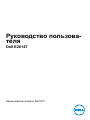 1
1
-
 2
2
-
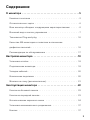 3
3
-
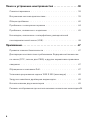 4
4
-
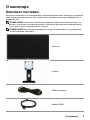 5
5
-
 6
6
-
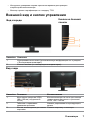 7
7
-
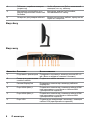 8
8
-
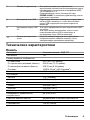 9
9
-
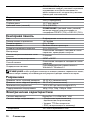 10
10
-
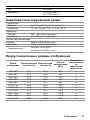 11
11
-
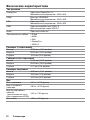 12
12
-
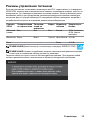 13
13
-
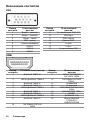 14
14
-
 15
15
-
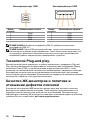 16
16
-
 17
17
-
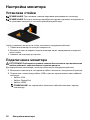 18
18
-
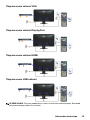 19
19
-
 20
20
-
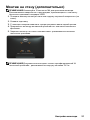 21
21
-
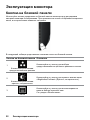 22
22
-
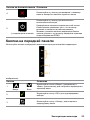 23
23
-
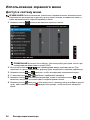 24
24
-
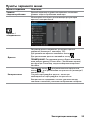 25
25
-
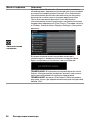 26
26
-
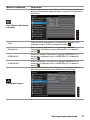 27
27
-
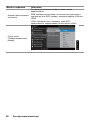 28
28
-
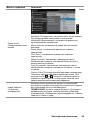 29
29
-
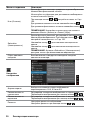 30
30
-
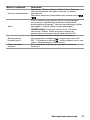 31
31
-
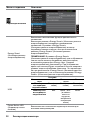 32
32
-
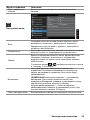 33
33
-
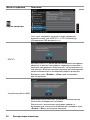 34
34
-
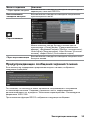 35
35
-
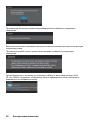 36
36
-
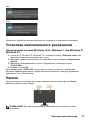 37
37
-
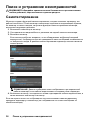 38
38
-
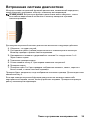 39
39
-
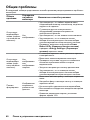 40
40
-
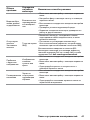 41
41
-
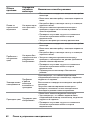 42
42
-
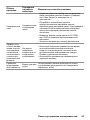 43
43
-
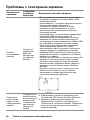 44
44
-
 45
45
-
 46
46
-
 47
47
-
 48
48
-
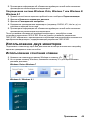 49
49
-
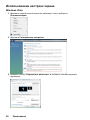 50
50
-
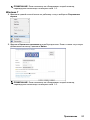 51
51
-
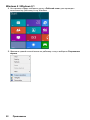 52
52
-
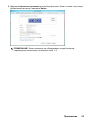 53
53
-
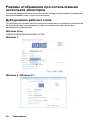 54
54
-
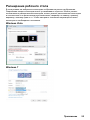 55
55
-
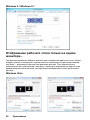 56
56
-
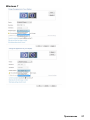 57
57
-
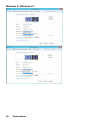 58
58
Dell E2014T Руководство пользователя
- Категория
- Телевизоры и мониторы
- Тип
- Руководство пользователя
Задайте вопрос, и я найду ответ в документе
Поиск информации в документе стал проще с помощью ИИ
Похожие модели бренда
-
Dell P2314T Руководство пользователя
-
Dell U2515H Руководство пользователя
-
Dell U2715H Руководство пользователя
-
Dell U2515H Руководство пользователя
-
Dell P2314H Руководство пользователя
-
Dell P2014H Руководство пользователя
-
Dell UP3216Q Руководство пользователя
-
Dell UP3216Q Руководство пользователя
-
Dell C7016H Руководство пользователя
-
Dell UZ2715H Руководство пользователя